WhatsApp은 세계에서 가장 인기가 높으며 데이터를 통해 무료 메시징, 통화 및 비디오를 제공하는 강력한 인터넷 서비스 중 하나입니다. 매달 10 억 명 이상의 활동적인 사용자와 그 성격으로 인해 모든 인터넷 사용자에게 없어서는 안될 부분이되었습니다. 그러나 소프트웨어 제품이기 때문에 장치 사양, 전원, 스토리지, 비 호환성 또는 기타 소프트웨어 결함으로 인해 앱이 여러 가지 문제에 직면 할 수 있습니다. 사람들이 일반적으로 WhatsApp Messenger에 직면하는 가장 일반적인 문제는 메시지 또는 앱을로드하지 못하거나, 작동하지 않거나 서버에 문제가 있거나, 불행하게도 앱이 중지되거나 강제로 닫히거나, 음성 또는 비디오가 작동하지 않는 것, 오류 코드 및 기타 모든 문제입니다.
오늘이 게시물에서는 일반적으로 Android 모바일에서 WhatsApp에 발생하는 모든 오류에 대한 자세한 솔루션을 제공하려고합니다. 따라서 많은 지연없이 WhatsApp의 문제를 시작하고 해결해 보겠습니다.
싸이 월드, 미투데이 문제 | 솔루션은 다음과 같습니다.
앱에서 다음 문제를 모두 해결할 수 있습니다.
WhatsApp가 작동하지 않습니다 | 서버 문제 | WhatsApp은 더 이상 사용되지 않습니다 |
채팅 백업을 복원 할 수 없습니다 | 비디오 오류 | 재생 문제 |
인터넷에 연결할 수 없습니다 | 파일을 다운로드 할 수 없습니다 | 마지막으로 볼 수 없음 | 막힌 |
이 참가자 추가 오류 다시 시도 | 앱을 설치할 수 없습니다 |
불행히도 중지 | 강제 폐쇄 | 싸이 월드, 미투데이 동결 | 붙어 |
WhatsApp에 연락처 이름이 표시되지 않음 | 불안정한 음성 및 화상 통화 |
| 모든 오류 코드를 수정하십시오 (예 : 4 **, 5 **, 9 ** 등 | 콘텐츠에 적합한 앱이 없음 |
WhatsApp가 작동하지 않습니다 | 싸이 월드, 미투데이
이것은 WhatsApp 사용자가 직면 한 가장 일반적인 문제 중 하나입니다. 인터넷이 작동하는지 확인하십시오.
참고-채팅 데이터를 백업해야합니다.
해결 방법 1. 데이터 및 캐시 지우기
- Android 설정으로 이동하십시오 .
- 여기에서 Apps / Manage Apps 라는 옵션을 찾으십시오.
- WhatsApp를 열고 저장하고 앱 의 데이터와 캐시 를 지 웁니다.
- WhatsApp을 다시 열고 세부 정보를 추가하십시오. 끝난!

앱 데이터 및 캐시 지우기
해결 방법 2. 앱 기본 설정 재설정
- Android 기기의 설정 으로 이동하십시오.
- 앱 / 앱 관리자를 엽니 다 .
- 모든 앱을 확인하십시오 .
- 메뉴 아이콘을 탭하십시오.
- ' 앱 환경 설정 재설정 '을 클릭하십시오 .
해결 방법 3. 안전 모드에서 재부팅
- 장치를 끄려면 전원 키를 길게 누르십시오.
- 을 누르고 전원 끄기 옵션을 누릅니다 .
- 안전 모드 로 재부팅 옵션이 표시 됩니다. 안전 모드로 들어가려면 확인을 누릅니다.
WhatsApp을 다운로드하여 문제가 지속되는지 확인하십시오. 그렇지 않으면 일부 타사 앱 또는 스토리지에 문제가있는 것입니다. 문제가 지속되면 장치 소프트웨어에 문제가있을 수 있습니다.
채팅 백업을 복원 할 수 없습니다
사례 1 : SD에서 백업을 복원하는 경우
백업 파일을 휴대폰에 넣을 때는 SD 카드가 아닌 휴대폰 저장소에있는 WhatsApp 폴더에 백업 파일을 넣어야합니다. 외부 저장소로 작업 할 때 모든 백업 관련 문제를 해결합니다.
사례 2 : 일반적인 백업 문제
백업에서 복원하려면 다음 단계를 수행하십시오.
- WhatsApp 제거
- 복원 할 백업 파일을 결정하십시오.
- 해당 파일의 이름을“msgstore-YYYY-MM-DD.1.db.crypt.xx”에서“msgstore.db.crypt.xx”로 바꾸십시오.
- WhatsApp 설치
- 복원하라는 메시지가 표시되면 [복원]을 누릅니다. 끝난!
사례 3. Google 드라이브의 백업 문제
- 데이터베이스 파일을 생성 한 동일한 Google 계정에서 백업해야합니다.
- Google Play 서비스를 업데이트하십시오.
- 장치에 더 많은 공간을 확보하십시오.
인터넷에 연결할 수 없습니다 | 파일을 다운로드 할 수 없습니다 | 메시지를 보낼 수 없습니다
해결 방법 1. 앱에 권한 부여
이것은 WhatsApp이 직면 한 또 다른 일반적인 문제입니다.
- 먼저 인터넷 연결 소리를 확인하십시오.
- Android 설정으로 이동하십시오 .
- 여기에서 Apps / Manage Apps 라는 옵션을 찾으십시오.
- WhatsApp를 열고 권한에서 앱에 대한 모든 권한을 부여하십시오. 끝난!
해결 방법 2. WhatsApp의 캐시 삭제
- Android 설정으로 이동하십시오 .
- 여기에서 Apps / Manage Apps 라는 옵션을 찾으십시오.
- WhatsApp, 저장소 및 앱의 캐시 지우기를 엽니 다.
이 참가자 오류 추가를 다시 시도하려면 누르십시오 *
WhatsApp 그룹에 연락처를 추가하려고 할 때 때때로 허용되지 않습니다. WhatsApp에 '이 참가자 추가를 다시 시도하십시오'오류 메시지가 표시됩니다.
이 문제를 해결하려면 WhatsApp에서 차단을 해제하도록 연락처에 요청해야합니다. 또는 다른 그룹 관리자에게 사용자 추가를 요청할 수 있습니다. 초대 링크를 사용하여 WhatsApp 그룹에 가입 할 연락처를 추가 할 수도 있습니다.
싸이 월드, 미투데이 중지 | 응답하지 않음 | 강제 폐쇄
장치를 한 번 재부팅하고 WhatsApp을 업데이트하십시오. 문제가 해결되지 않으면 아래 해결 방법을 따르십시오.
해결 방법 1. WhatsApp 베타 다운로드
WhatsApp을 원활하게 실행할 수없는 경우 베타 프로그램에 가입하고 Play 스토어에서 WhatsApp Beta 앱을 다운로드하십시오.
베타 프로그램에 참여하려면 공식 페이지로 이동하여 등록하십시오. 곧 당신은 이것에 관한 확인을 받게 될 것입니다.

베타 업데이터 WhatsApp
해결 방법 2. Android 사용자 전환
- 알림 표시 줄을 아래로 당기고 여기에서 사용자 계정을 탭하십시오 (오른쪽 상단). 게스트 사용자로 전환하면 Android 설정에서 옵션을 찾을 수도 있습니다.
- WhatsApp 다운로드
- 사용자 번호를 등록하고 앱이 정상적으로 작동하는지 확인하십시오. 그렇다면 다른 앱이나 장치 스토리지보다 범인입니다.
해결 방법 3. Google Play 서비스 업데이트
WhatsApp 업데이트와 함께 Google Play 서비스 앱도 업데이트합니다.
- 설정> 보안 선택> 장치 관리자> Android 장치 관리자 비활성화로 이동하십시오.
- 설정> 앱> 모든> Google Play 서비스> 탭 업데이트 제거로 이동하십시오.
- Play 서비스가 자동으로 업데이트됩니다.
- 이제 다시 설정> 보안 선택> 장치 관리자> Android 장치 관리자 활성화 로 이동하십시오.
- 장치를 재부팅하십시오.
해결 방법 4. 여유 공간 유지
많은 앱은 정상적인 기능을 위해 무료 RAM과 메모리가 필요하며 WhatsApp은 그 중 하나입니다. 따라서 WhatsApp과 함께 다른 '무거운'App이 백그라운드에서 실행되고 있지 않은지 확인하십시오. 장치에 충분한 여유 공간을 유지하십시오.
숫자 만 표시하고 이름은 표시하지 않는 WhatsApp
이것은 WhatsApp에 부여 된 권한 부족으로 인해 발생하는 매우 간단한 문제입니다. Android 설정에서 WhatsApp에 전화, 전화 및 연락처 권한을 부여하면됩니다.
수정-WhatsApp에 연락처 이름이 아닌 숫자 만 표시됨
YouTube에서이 비디오를보십시오
YouTube 구독
오류 코드 : 모두 4 **, 9 **, 5 **, DF-DLA-15, 1 ** 및 RPS
이 오류 코드는 WhatsApp와 관련이 없지만 일반적으로 Play 스토어에서 앱을 다운로드하려고 할 때 발생합니다.
해결 방법 1. Play 스토어 글리치 수정
- Android 설정으로 이동하여 휴대 전화에서 Google 계정 제거 ( 설정> 사용자 및 계정 > 계정> 계정 제거)
- Google Play 스토어 데이터를 지우고 기기를 재부팅합니다.
- 설정에서 Google 계정을 다시 추가하십시오.
- WhatsApp을 다시 다운로드하십시오.
해결 방법 2. 장치 저장 공간 지우기
스토리지가 부족하면 문제가 발생할 수도 있습니다. 장치 클리너를 사용하여 정크를 제거하십시오. 내부 저장소에서 SD 카드로 앱을 이동합니다. 불필요한 파일을 삭제하고 장치를 재부팅하십시오.
WhatsApp 버전은 더 이상 사용되지 않습니다
이 오류는 최근 수백만의 앱 사용자에게 영향을 미쳤습니다. 당신은 공식 사이트에서 업데이트 응용 프로그램을 제거 할 필요가 없습니다.
- 장치 보안 설정에서 '알 수없는 소스'를 활성화하십시오.
- 이제 WhatsApp.com/android를 방문하여 최신 버전을 다운로드하십시오.
- WhatsApp은 데이터 손실없이 업데이트됩니다.
비디오 파일을 재생할 수 없습니다 | 재생 오류 *
해결 방법 1. Google Plus 업데이트 제거
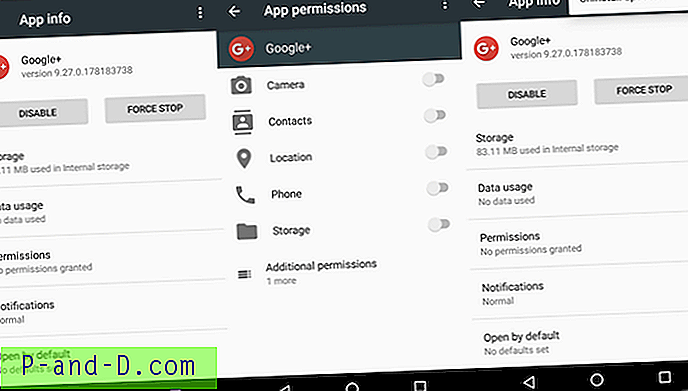
Google Plus 업데이트 제거
비디오 플레이어 또는 WhatsApp 비디오의 비디오 재생 문제인 경우 Google Plus 업데이트 를 제거 할 수 있습니다.
설정> 앱 / 응용 프로그램 관리자> Google Plus 앱> 업데이트 제거로 이동합니다.
비디오 재생과 G + 앱 사이에는 이상한 관계가 있습니다. 대부분 G + 업데이트는 문제를 일으키는 일부 시스템 파일을 수정합니다. 비디오 파일 형식을 확인하고 확장자가 • (dot)인지 확인하십시오.
해결 방법 2. 고급 재생 설정
Android Lollipop 이상 사용자의 경우 비디오 재생 및 / 또는 YouTube와 같은 온라인 스트리밍 서비스에 문제가있는 경우 이 잠재적 인 방법을 시도 할 수 있습니다. 설정> 전화 정보로 이동하여 빌드 버전에서 7 번 탭하여 설정의 개발자 잠금을 해제하십시오 옵션 .
Use AwesomePlayer (더 이상 사용되지 않음) 라는 미디어 아래에 항목이 표시 될 때까지 개발자 옵션에서 아래로 스크롤하여 활성화하십시오. 이전에 비활성화 한 경우 장치를 재부팅하여 수정 사항을 확인하십시오.
WhatsApp *에서 차단 되었습니까?
등록 된 연락처로 차단되면 다음과 같은 연락처를 볼 수 없습니다.
- WhatsApp '상태'.
- '온라인'또는 '최근에 본'타임 스탬프
- WhatsApp '정보'.
- 프로필 사진.
- 그리고 메시지를 보낼 때 한 번의 진드기 (회색).
메시지를 보내려면 둘 이상의 공통된 WhatsApp 그룹이 있어야합니다. 그러면 그룹 내에서 서로 메시지를 읽고 보낼 수 있습니다.
앱이 설치되지 않았습니다 오류 | 앱을 설치할 수 없습니다 *
해결 방법 1. For App Not Installed 오류
- 먼저 Google Play Store에서 Z ipSigner 를 다운로드하여 설치하십시오.
- 앱을 시작하십시오.
- 앱 대시 보드가 나타납니다. 대시 보드가 나타납니다.
- 이제 입력 / 출력 선택을 누르고 apk 파일을 찾으십시오.
- 그런 다음 ' 파일 서명 '을 누릅니다.
- 프로세스가 완료된 다음 서명 된 APK를 설치하십시오.
자세한 내용은 여기를 참조하십시오.
해결 방법 2. 수정 WhatsApp를 설치할 수 없음
APKMirror.com과 같은 타사의 신뢰할 수있는 소스에서 WhatsApp 다운로드
먼저 설정에서 알 수없는 출처를 활성화하십시오. apkmirror.com으로 이동하여 Android 전화에서 앱을 다운로드하십시오. Play 스토어에서 문제가 발생한 경우 WhatsApp의 설치 문제를 해결해야합니다.
싸이 월드, 미투데이 동결 | 화면이 응답하지 않는다
해결 방법 1. 장치 캐시 지우기
이 문제는 일반적으로 많은 최신 휴대 전화에서 수명이 짧지 만 앱 및 기기 호환성 문제로 인해 많이 발생합니다.
전화기의 캐시를 지우려면 복구 모드에서 재부팅해야합니다. 일반적인 단계는 다음과 같습니다 ( 기기에 따라 단계가 다르므로 Google 검색에 더 좋습니다 ).
- 전화기의 전원을 끕니다.
- 이제 볼륨 작게 + 전원 버튼을 누르십시오.
- 화면에 동작이 나타나면 볼륨 크게 버튼을 누르십시오.
- 여기서 Clear Data and Cache Option을 선택하십시오.
- 그런 다음 캐시 지우기를 확인하십시오.
해결 방법 2. WhatsApp 메시지 폭탄 삭제
채팅에 들어갈 수있는 버그로 인해 WhatsApp이 멈출 수 있습니다. 불필요한 이모티콘과 텍스트가 많은 매우 긴 메시지는 WhatsApp을 느리게 만들 수 있습니다. 이러한 메시지를 삭제하고 장치를 재부팅하십시오. 잘 가세요
불안정한 (지연된) 음성 및 화상 통화
이는 일반적으로 네트워크 연결 상태가 좋지 않기 때문에 발생합니다. 그리고 앱에 대한 모든 권한을 부여했는지 확인하십시오.
해결 방법 1. 불안정한 음성 통화 수정
장치 배터리 절약기와 Bluetooth 연결로 인해 WhatsApp 통화에 문제가 발생할 수 있습니다. 배터리 세이버가 켜져 있거나 Bluetooth가 연결된 경우 비활성화하십시오. 또한 WhatsApp 설정에서 음성 통화에 대한 데이터 저장 옵션을 끕니다.

Blue Ticks를 비활성화하고 이전 버전의 WhatsApp 사용
해결 방법 2. 화상 통화 문제 해결
네트워크를 전환하고 화상 통화 중에 귀하 또는 파트너가 다른 작업을 수행하지 않도록하십시오. Google Play 스토어 양쪽에서 앱을 업데이트하십시오.
이 콘텐츠를 볼 수있는 앱이 없습니다
이 문제는 WhatsApp, Line, WeChat 등과 같은 타사 앱 에서 응용 프로그램을 보거나 설치하려고 할 때 발생합니다. APK를 설치하는 동안이 오류가 표시되면 타사 앱이 기본적으로 앱 설치 프로그램을로드 할 수 없기 때문입니다 시스템 소프트웨어로 존재합니다.
이 문제를 해결하는 매우 간단한 해결책이 있습니다. 파일 관리자를 열고 앱을 검색하여 설치하기 만하면됩니다. 경고 메시지없이 응용 프로그램이 설치됩니다.
기타 기타 문제
위에 나열되지 않았거나 재설치 또는 데이터 삭제로 해결할 수없는 다른 문제 (예 : 오류 24)가있는 경우 그런 다음 GBWhatsApp 또는 WhatsApp Plus와 같은 분기 버전의 앱을 다운로드하십시오.
복구 모드에서 장치 데이터를 지울 수도 있습니다. 그러나 나는 이것을 최후의 수단으로 추천합니다. 공장 초기화 전에 가능한 모든 대안과 해결 방법을 시도하십시오.
결론 -사용자가 WhatsApp에서 직면하는 일반적인 문제에 대한 가능한 모든 솔루션을 나열했습니다. 다른 문제가 발생하거나 도움이 필요한 경우 도움이나 지원이 필요하면 아래에 의견을 말하십시오.






